Qu'est-ce que Samsung Wallet ?
Samsung Wallet est une application qui regroupe en un seul endroit tout les éléments essentiels de ton quotidien (clés, cartes de crédit, cartes d’embarquement, billets, etc.) afin de te faciliter la vie et éviter de basculer d’une application à une autre.
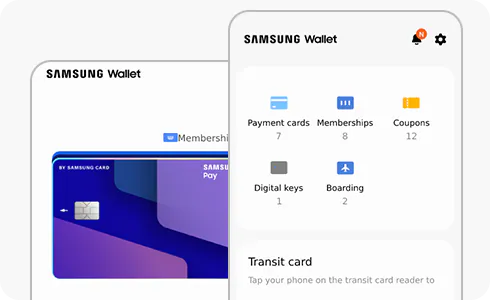
L’application Samsung Wallet est le moyen le plus sûr et rapide pour payer avec ton smartphone aussi bien en ligne ou en magasin.
Toutefois, cette application va au-delà du simple paiement. En effet, elle regroupe les applications Samsun Pay et Samsung Pass que tu pourras combiner ensemble afin de stocker tes mots de passe, tes adresses et tes données de cartes pour faciliter ta navigation et tes achats en ligne tout en intégrant également la gestion de tes cartes de paiement, clés, cartes d’embarquement, etc.
Il est également important de savoir que Samsung Wallet est uniquement compatible avec les appareils Samsung Galaxy, avec une version Android 9 au minimum et disposant de la fonction NFC et des données biométriques et de sécurité.
Remarque : Samsung Wallet est compatible avec les appareils ci-dessous.
- Galaxy A: A53, A52 5G, A52s 5G, A72, A22 4G, A20e, A40, A41, A42 5G, A32, A50, A51, A70, A71, A80, A7, A8, A9, A6, A6+, A5 (2017).
- Galaxy S: S22, S22+, S22 Ultra 5G, S21, S21+, S21 Ultra 5G, S21 FE, S20, S20+, S20 Ultra 5G, S20 FE, S10e, S10, S10+, S9, S9+, S8, S8+, S7, S7 Edge.
- Galaxy Note: Note20, Note20 Ultra 5G, Note10, Note10+, Note10 Lite, Note9, Note 8.
- Galaxy Z: Z Fold3, Z Fold2, Fold, Z Flip3, Z Flip et Z Flip 5G.
- Galaxy Watch, Galaxy Watch 3, Galaxy Watch 4, Galaxy Watch Active, Galaxy Watch Active 2, Gear S3 (Classic & Frontier), Gear Sport.
Le portefeuille/application Samsung Wallet te permet d’ajouter toutes tes cartes de paiement, tes clés numériques, tes cartes d’embarquement, etc., à tous tes dispositifs. De plus, tu peux également stocker et contrôler toutes tes informations personnelles afin d’effectuer des paiements en toute sécurité, via tes données biométriques, et de manière simple et rapide :
- Samsung Wallet est acceptée dans le monde entier. Utilise cette application pour effectuer tes achats en ligne, au magasin et sur les applications mobiles marchandes.
- Pour plus de sécurité, donc en ajoutant une couche de sécurité supplémentaire, toute transaction réalisée avec Samsung Wallet est couverte par la protection contre la fraude mise à disposition para ta banque car tu devras t'authentifier avec ton empreinte digitale, code PIN, iris, etc.
- Découvre les offres, les cartes-cadeaux, les promotions, et bien plus, de tous les magasins de ta région ou pays.
- Stocke tes mots de passe, adresses et toutes les informations de tes cartes pour les utiliser lors de tes achats en ligne ou lorsque tu navigues sur Internet.
Remarque : Tous les services, fonctionnalités, fonctions, contenus, interfaces utilisateurs et avantages décrits ci-dessus peuvent être modifiés sans préavis et leur disponibilité peut varier selon le pays/région, le modèle de l’appareil et de la version du système d’exploitation. Les services payants sont, quant à eux, disponibles après achat.
Plus besoin d’effectuer tes paiements en liquide ou avec ta carte bancaire. En effet, il te suffit d’installer et ouvrir Samsung Wallet sur ton smartphone et payer directement via ton appareil. Pour savoir comment le faire, lis les recommandations ci-dessous.
Remarque : Les écrans et les paramètres disponibles peuvent varier selon le fournisseur de services Internet sans fil, la version du logiciel et le modèle de ton smartphone.
Ouvrir Samsung Wallet depuis ton smartphone
Tu peux lancer Samsung Wallet de plusieurs façons :
- En appuyant sur l’icône Samsung Wallet située sur l’écran d’accueil de ton smartphone (il faudra donc que tu aies installé l’application auparavant).
- En balayant ton écran depuis le petit onglet situé au bas de l’écran de ton smartphone afin d’ouvrir l’application et pouvoir l’utiliser.
- Si tu souhaites désactiver/activer cet onglet ou accès rapide, entre dans Samsung Wallet, appuie sur Menu, en bas à droite de ton écran, puis sur l’icône des Paramètres > Accès rapide > Point d’accès et carte par défaut et, enfin, désactiver/activer les options proposées.
Avant d’utiliser Samsung Wallet, il est important de le paramétrer selon tes besoins et les caractéristiques de ton appareil.
Si ton appareil Galaxy prend en charge Samsung Wallet, l’application devrait être préinstallée sur ton smartphone. Dans le cas contraire, il se peut que ton smartphone n’ait pas la dernière version logicielle installée et, par conséquent, il faudra donc l’installer. Pour cela, va dans les Paramètres de ton téléphone puis dans À propos du téléphone ou dans Mise à jour du logiciel.
Configurer Samsung Wallet
Remarque : Si tu choisis l’authentification par iris ou empreinte digitale, l’application te demandera également de configurer un code PIN comme méthode supplémentaire de sécurité.
Pour ajouter une carte de paiement à l’application Samsung Wallet, suis les étapes ci-dessous :
Remarque : Les informations qui te sont demandées peuvent varier selon le pays ou l’émetteur de la carte de paiement. Suis les instructions qui s’affichent dans l’application Samsung Wallet pour ajouter toutes les informations de ta carte de crédit.
Remarque : Il se peut que la carte de paiement enregistrée dans Samsung Wallet ne corresponde pas à ta carte de paiement plastique/à puce car il ne s’agit que d’une copie virtuelle. Tu peux t'assurer que cette carte est bien la tienne en vérifiant que les données des différents réseaux de cartes bancaires (Visa™, MasterCard™ ou American Express™) et les quatre derniers chiffres correspondent à ceux de ta carte. Toutefois, tu pourras continuer à utiliser tes cartes de paiement plastique/à puce même si tu les as supprimées de Samsung Wallet car seules les informations de paiement sont éliminées de ton smartphone. Ainsi, ta carte plastique/à puce sera toujours homologuée. Enfin, si tu souhaites annuler ta carte de paiement, contacte ta banque ou l’émetteur de ta carte.
Samsung Wallet est un moyen sûr, efficace et simple d’effectuer tes paiements avec ton smartphone ou ta montre connectée aussi bien en ligne qu’au magasin.
Si tu as ajouté au moins une carte de paiement à l’application Samsung Wallet, ouvre-la en balayant ton écran depuis le petit onglet situé au bas de l’écran de ton smartphone et même lorsque l’écran est verrouillé ou éteint. Ainsi, pour payer avec Samsung Wallet, suis les étapes ci-dessous :
Tu peux effectuer tous tes paiements via Samsung Wallet même lorsque tu te trouves dans un autre pays que le tiens. Toutefois, il te faut l’autorisation de ta banque ou de l’émetteur de ta carte bancaire plastique/à puce pour l’utiliser à l’étranger. Dans ce cas de figure, le taux de change et les commissions seront les mêmes.
Une fois ta carte ajoutée à Samsung Wallet, elle sera activée par les différents réseaux de cartes bancaires (Visa™, MasterCard™ ou American Express™) et l’émetteur de la carte de paiement. En moyenne, cette activation aura lieu dans les 5-10 minutes après avoir satisfait aux prérequis de vérification supplémentaires tels que la saisie de ton mot de passe à usage unique (One-Time Password). Pendant ce laps de temps, tu ne pourras pas utiliser ta carte dans Samsung Wallet et tu recevras une notification une fois ta carte activée.
Remarque : Il faut obligatoirement une connexion à Internet afin d’ajouter une carte de paiement à Samsung Wallet.
Samsung Wallet te permet d’enregistrer toutes tes cartes de fidélité avec code-barres et code QR dans l’application et, si une de tes cartes n’apparaît pas suite à son enregistrement, tu peux l’ajouter manuellement.
Ainsi, si tu souhaites supprimer, ajouter ou utiliser une carte de fidélité dans Samsung Wallet, suis les étapes ci-dessous :
Pour ajouter une carte de fidélité de manière numérique, procède ainsi :
Pour supprimer une carte de fidélité de manière numérique, procède ainsi :
Suis les étapes ci-dessous afin de savoir comment utiliser une carte de fidélité :
Samsung Wallet t'offre la possibilité de gérer toutes tes cartes favorites et prioritaires de manière simple et rapide. Ainsi, tu disposes d’elles directement depuis ton écran verrouillé ou d’accueil, voire en mode veille, en balayant l’écran du bas vers le haut.
Ajouter ou supprimer des cartes de l’Accès rapide
Par défaut, toutes tes cartes de paiement enregistrées sont ajoutées à la rubrique Accès rapide et tu pourras les modifier à tout moment. Pour cela, procède ainsi :
Remarque : Tu peux définir jusqu’à 40 cartes dans la rubrique Accès rapide.
Accès rapide et carte par défaut
Pour accéder rapidement à tes cartes, il suffit de balayer ton écran depuis le bord inférieur de ton smartphone pour activer l’écran de l’Accès rapide. Tu pourras également le faire avec ton écran verrouillé, allumé ou en mode veille.
Afin de personnaliser les différents points d’accès de tes cartes de paiement, suis les étapes ci-dessous :
Changer la disposition de tes cartes dans l’option Accès rapide
Afin de changer la disposition de tes cartes dans l’option Accès rapide, procède ainsi :
Samsung intègre dans ces applications diverses méthodes de sécurisation, comme la tokénisation, afin de protéger tes données personnelles et bancaires. Pour en savoir plus sur les méthodes qui te protègent lorsque tu utilises Samsung Wallet, lis les recommandations ci-dessous.
Samsung Wallet accorde une grande importance à la protection de ta vie privée et, par la même occasion, de toutes tes données personnelles. Pour cette raison, le système de sécurité Samsung Knox a été intégré aux applications et dispositifs Samsung afin de les protéger des logiciels malveillants et toute autre menace. Samsung Knox intègre également un concept de sécurité qui enregistre tes données sensibles, telles que tes empreintes digitales et tes identifiants/informations de paiement, dans des « Dossiers sécurisés ».
De plus, plusieurs méthodes de sécurité spécifiques, notamment la tokénisation, sont utilisées pour sécuriser les transactions réalisées avec le service de paiement Samsung Pay pour que tes informations personnelles et financières soient toujours protégées. La tokénisation consiste à remplacer les informations sensibles de ta carte de paiement Samsung Pay (numéro de carte, date d’expiration, code de vérification, etc.) par un « jeton » (token en anglais) spécifique à l’appareil qui est utilisé à la place de ces informations. Pour les paiements mobiles, ce jeton est utilisé pour protéger tes informations de paiement et réduire les risques de sécurité liés à l’utilisation des cartes physiques.
Lorsque tu ajoutes une carte de paiement à Samsung Wallet, les informations sont cryptées et envoyées aux serveurs de Samsung et, finalement, au réseau de paiement de l'émetteur de ta carte (c'est-à-dire Visa™, MasterCard™ ou American Express™) pour validation. Un mot de passe à usage unique (OTP) peut être demandé par l'émetteur de la carte pour vérifier que tu es bien le titulaire de la carte. Si jamais ta carte est perdue ou volée, cela empêchera l'ajout de la carte à Samsung Wallet de manière frauduleuse.
Ce processus a lieu chaque fois que tu ajoutes une carte de paiement. Un nouveau « jeton » sera généré même si tu tentes d'ajouter une carte qui a été récemment retirée.
Samsung ne peut ni enregistrer ni avoir accès aux informations de paiement enregistrées dans Samsung Wallet. Tu pourraas voir les quatre derniers chiffres du numéro de la carte dans les images de cette même carte dans Samsung Wallet afin de t'aider avec la gestion.
Lorsque tu effectues un paiement, tu devras t'identifier en utilisant ton empreinte digitale ou le code PIN de Samsung Wallet avant que les informations soient envoyées au terminal de paiement électronique. Le commerçant ne recevra qu'un jeton et tes informations de paiement resteront sécurisées. Le jeton sera envoyé au réseau de paiement où il sera décrypté et vérifié en tenant compte des informations stockées dans une chambre forte sécurisée sur le réseau interne. Une fois authentifié, le paiement sera approuvé et renvoyé au commerçant. Enfin, uniquement le réseau de paiement et ta banque recevront les informations concernant la transaction.
Bien que Samsung Wallet soit un service hautement sécurisé disposant du système de sécurité Secured by Knox qui te permet d’utiliser en toute tranquillité cette application, en cas de perte de ton smartphone ou montre connectée il est fortement recommandé d’entreprendre quelques démarches afin de verrouiller/bloquer tes appareils ayant accès à Samsung Wallet. Pour cela, lis attentivement les recommandations ci-dessous.
En cas de perte de ton appareil Galaxy sur lequel tu as installé Samsung Wallet, tu peux utiliser le service Find My Mobile de Samsung ou d’autres fonctions de sécurité afin de verrouiller à distance ton appareil ou supprimer tes cartes de paiement enregistrées dans Samsung Wallet.
Si tu ne parviens pas à verrouiller Samsung Wallet, contacte immédiatement l’émetteur de ta carte en appelant au numéro indiqué sur le revers de ta carte de paiement plastique/à puce. Lorsque tu verrouilles ton smartphone, via Find My Mobile, Samsung Wallet se verrouillera automatiquement et l’application demandera à l’émetteur de ta carte de paiement de suspendre sur le champ toutes les transactions effectuées avec ton appareil jusqu’à que tu puisses le récupérer et que l’on te demande à nouveau de t'identifier.
Remarques :
- Sache qu’en réinitialisant ton smartphone, tu supprimeras toutes les données qu’il contient, dont les informations concernant Samsung Wallet.
- N’oublie pas de cliquer sur Sauvegarder dans Find My Mobile ou sauvegarde tes données d’une autre façon avant de réinitialiser ton smartphone.
Remarque : Les images et les termes utilisés sont donnés à titre indicatif. Certaines illustrations, bien qu’en anglais, te permettent de visualiser les différentes fonctionnalités.
Merci d'avoir partagé votre avis avec nous!
Veuillez svp répondre à toutes les questions.
